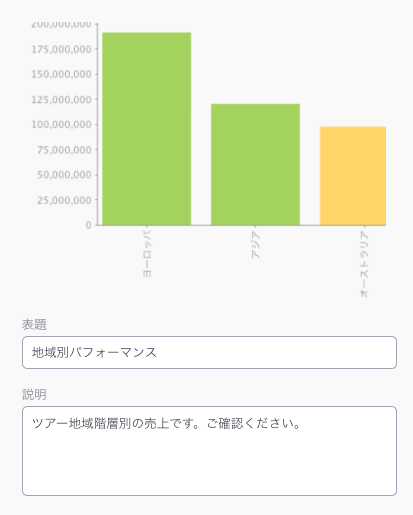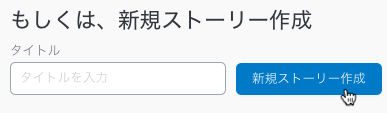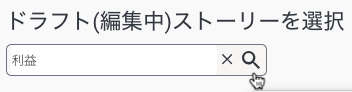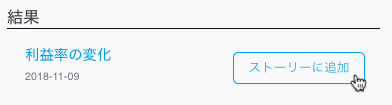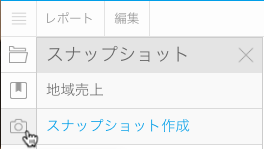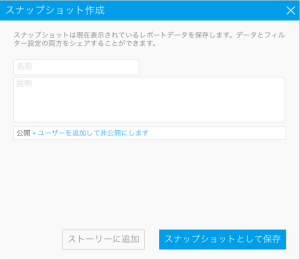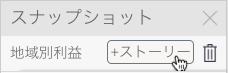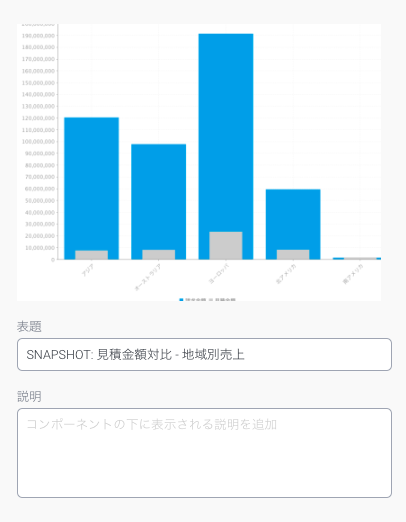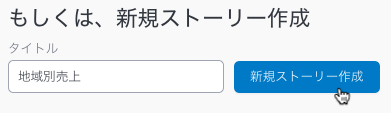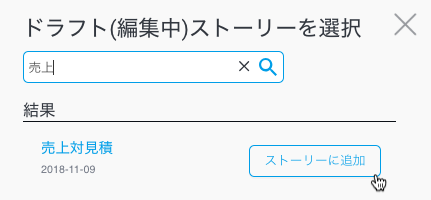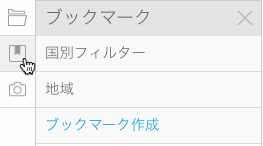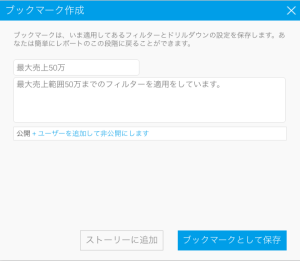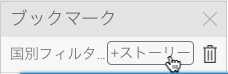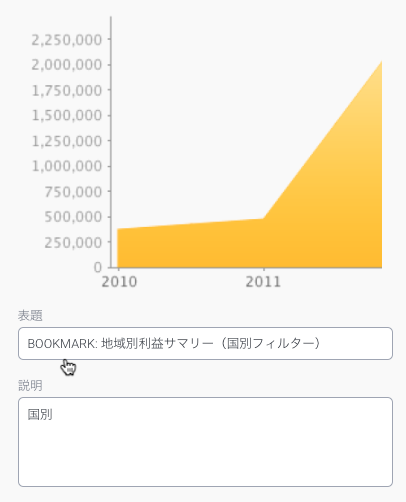概要
こちらの項目では、レポートビルダーからストーリーにレポートアイテムを追加する方法を紹介します。これは、レポートの「出力」ページから行います。
ストーリーにライブレポートを追加
ストーリーにライブレポートを追加するには、以下の手順に従います。
- ストーリーに追加するレポートを開きます。
- 有効化したレポートのメニューで「ストーリー」アイコンをクリックします(こちらのオプションは、現在表示されているアイテムを追加するので、レポートを出力ページから閲覧し、スナップショットやブックマークのような他のアイテムを表示していないことに注意してください)。
- ストーリーポップアップが表示されたら、ストーリーに追加するレポートの表題や説明を変更することができます。レポートの説明は、ストーリー上で個別のテキストとして表示されます。
- レポートは、既存のドラフト(編集中)ストーリーに追加することもできますし、こちらから新規ストーリーを作成して直接追加することもできます。
- 新規ストーリーにレポートを追加する場合は、必要に応じてタイトルを入力し、「新規ストーリー作成」ボタンをクリックします。タイトルを提供しない場合、作成される新規ストーリーのタイトルは、「無題のストーリー」になります。
- 新規ストーリーにレポートが追加されると、以下のようなメッセージで通知されます。「ストーリーを編集」ボタンから直接ストーリーの編集へ移動することができます。
- 既存のストーリーに追加する場合は、検索バーに対象のストーリー名を入力して、検索アイコンをクリックして検索します。
- 一覧内のストーリー名にマウスオーバーし、「ストーリーに追加」ボタンをクリックします。
注意:対象のストーリーを編集できるアクセス権が付与されている場合にのみ、一覧にドラフト(編集中)のストーリーが表示されます。 - ストーリーにアイテムを追加すると、以下のメッセージが表示されます。レポートビルダーを閉じて、ストーリービルダー内でコンテンツを閲覧する場合は、「ストーリーを編集」ボタンをクリックします。
注意:このメッセージは、わずかな時間しか表示されません。
ストーリーにスナップショットを追加
ストーリーに、レポートのスナップショットを追加できます。ストーリーにスナップショットを追加した後に、元のレポートが削除、再公開された場合、それはストーリーにも反映されます(スナップショットは、イメージの欠損を示すプレースホルダーに置き換わります)。スナップショットはレポートの静的バージョンのため、レポートに変更が適用されると、そのスナップショットは無効になります。
ストーリーにスナップショットを追加するには、以下の手順に従います。
- レフトサイドメニューにある「スナップショット」アイコンをクリックして、これを展開します。
- 既存のスナップショットを追加することもできますし、こちらから新規スナップショットを作成してストーリーに追加することもできます。
- 新規作成をする場合は、「スナップショット作成」ボタンをクリックします。こちらの手順の詳細は、こちらを参照してください。
- または、既存のスナップショットを追加します。すべての作成済みスナップショットが一覧に表示されるので、追加するスナップショットにマウスオーバーすると、その横に新しいオプションが表示されます。
- 「+ ストーリー」ボタンをクリックします。
- ストーリーポップアップが表示されたら、スナップショットの表題と説明を編集できます。説明はストーリー上で、スナップショットの下に個別のテキストとして表示されます。
注意:表題は、アイテムのタイプを指定します。 - 既存のストーリーにスナップショットを追加することもできますし、こちらから新規ストーリーを作成して直接追加することもできます。
- 新規ストーリーを作成する場合は、必要に応じてストーリーのタイトルを入力し、「新規ストーリー作成」をクリックします。
- 既存のストーリーに追加する場合は、検索バーにストーリー名を入力し、検索アイコンをクリックして検索します。
注意:対象のストーリーを編集できるアクセス権が付与されている場合にのみ、一覧にドラフト(編集中)のストーリーが表示されます。 - 一覧内のストーリー名にマウスオーバーし、「ストーリーに追加」をクリックします。
- ストーリーにスナップショットを追加すると、以下のメッセージが表示されます。
- 「ストーリーを編集」ボタンをクリックすると、スナップショットが追加されたストーリーへ移動します。
ストーリーにブックマークを追加
こちらの項目では、レポートビルダーからストーリーにブックマークを追加する方法を紹介します。
- レフトサイドメニューで「ブックマーク」アイコンをクリックし、これを展開します。
- 既存のブックマークを追加することもできますし、こちらから新規ブックマークを作成してストーリーに追加することもできます。
- 新規ブックマークを作成する場合は、「ブックマーク作成」ボタンをクリックします。詳細を入力し、「ブックマークとして保存」をクリックして、これを保存します。「ストーリーに追加」ボタンをクリックすると、作成したブックマークは、レポートのブックマーク一覧に保存されると同時に、ストーリーにも追加されます。
- または、既存のブックマークを追加します。すべての作成済みブックマークが一覧に表示されるので、追加するブックマークにマウスオーバーすると、その横に新しいオプションが表示されます。
- 「+ ストーリー」ボタンをクリックします。
- ストーリーポップアップが表示されたら、ブックマークの表題と説明を編集できます。この説明はストーリー上で、個別のテキストとして表示されます。
注意:表題は、アイテムのタイプを指定します。 - 既存のストーリーにブックマークを追加することもできますし、こちらから新規ストーリーを作成して直接追加することもできます。
- 新規ストーリーを作成場合は、必要に応じてストーリーのタイトルを入力し、「新規ストーリー作成」をクリックします。
- 既存のストーリーに追加する場合は、検索バーにストーリー名を入力し、検索アイコンをクリックして検索します。
一覧内のストーリー名にマウスオーバーし、「ストーリーに追加」をクリックします。
対象のストーリーを編集できるアクセス権が付与されている場合にのみ、一覧にドラフト(編集中)のストーリーが表示されます。
- ストーリーへブックマークを追加すると、以下のメッセージが表示されます。
- 「ストーリーを編集」ボタンをクリックすると、ブックマークが追加されたストーリーへ移動します。